ARM64架构下安装mysql5.7.22的全过程
mysql下载地址为:
https://obs.cn-north-4.myhuaweicloud.com/obs-mirror-ftp4/database/mysql-5.7.27-aarch64.tar.gz
1. 添加mysql用户组和mysql用户,用于隔离mysql进程
# groupadd -r mysql && useradd -r -g mysql -s /sbin/nologin -m mysql
2.安装依赖库
# yum install -y libaio*
3. 下载解压mysql
# wget https://obs.cn-north-4.myhuaweicloud.com/obs-mirror-ftp4/database/mysql-5.7.27-aarch64.tar.gz
# tar xzvf mysql-5.7.27-aarch64.tar.gz -c /usr/local/
4.配置mysql
# mv /usr/local/mysql-5.7.27-aarch64 /usr/local/mysql
# mkdir -p /usr/local/mysql/logs
# chown -r mysql:mysql /usr/local/mysql
# ln -sf /usr/local/mysql/my.cnf /etc/my.cnf
# cp -rf /usr/local/mysql/extra/lib* /usr/lib64/
# mv /usr/lib64/libstdc++.so.6 /usr/lib64/libstdc++.so.6.old
# ln -s /usr/lib64/libstdc++.so.6.0.24 /usr/lib64/libstdc++.so.6
# 设置开机启动
# cp -rf /usr/local/mysql/support-files/mysql.server /etc/init.d/mysqld
# chmod +x /etc/init.d/mysqld
# systemctl enable mysqld
5. 添加环境变量
# vim /etc/profile
添加下面两行代码:
export mysql_home=/usr/local/mysql
export path=$path:$mysql_home/bin
# source /etc/profile
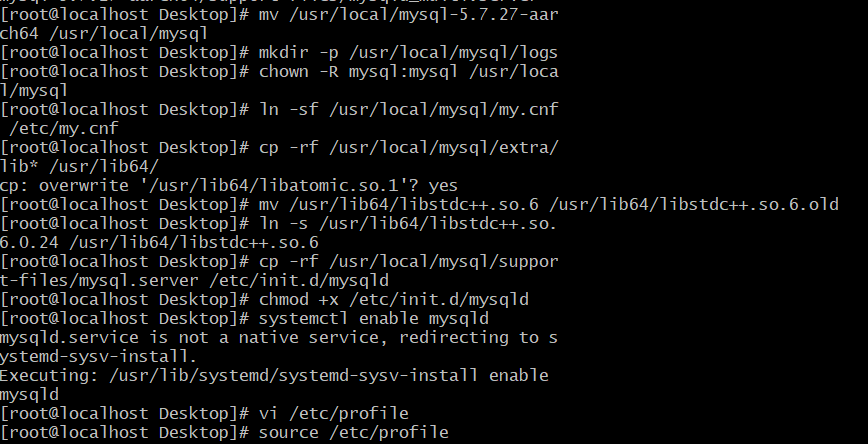
5. 初始化启动mysql
# 无密码初始化登录
# mysqld --initialize-insecure --user=mysql --basedir=/usr/local/mysql --datadir=/usr/local/mysql/data
!!!执行这里出现错误:
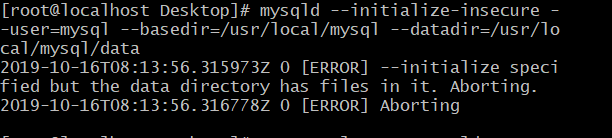
解决方法:
?| 1 2 3 4 5 6 7 8 9 10 | vim /etc/my.cnf 查看文件,寻找datadir=... 查看到:datadir=/usr/ local /mysql/data, 这个是data保存目录。 进入/usr/ local /mysql/data后,查看到确实有数据: 将/usr/ local /mysql/data备份, cd /usr/ local /mysql mv data data.bak 接着执行: mysqld --initialize-insecure --user=mysql --basedir=/usr/local/mysql --datadir=/usr/local/mysql/data |
#开启mysql
# systemctl start mysqld
#查看状态
# systemctl status mysqld
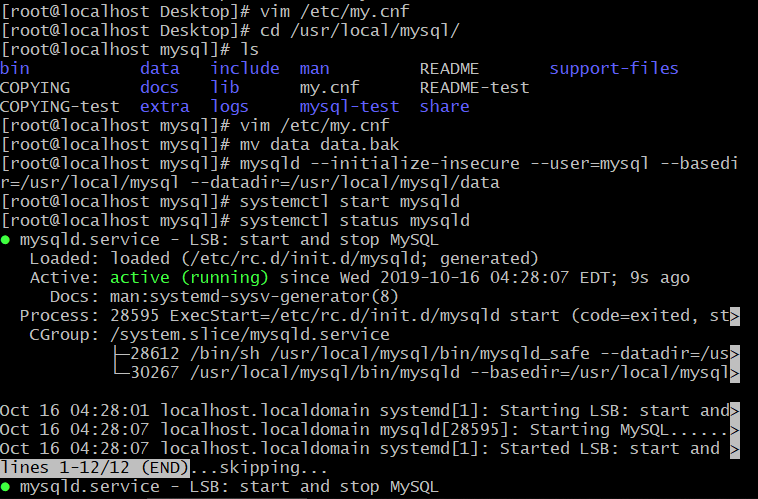
这里表示mysql已经安装成功了。
因为mysql的这个初始密码安装稍有差池就会出错,之前在win10上安装也出现过这样的情况,所以这里我们先设置一下不进行密码审核。
?| 1 2 3 4 5 | 在mysql安装路径找到 my.ini(一般linux系统在/etc/my.ini) vim打开: 在 [mysqld] 这一行下: 添加 skip- grant -tables 跳过密码校验 !!!本人环境下文件名为:my.cnf |
使用:mysql -u root 进行登录
!!!某次重启开发板后,出现错误:
?| 1 2 3 4 5 6 7 | # mysql -u root -bash: mysql: command not found 原因:这是由于系统默认会查找/usr/bin下的命令,如果这个命令不在这个目录下,当然会找不到命令,我们需要做的就是映射一个链接到/usr/bin目录下,相当于建立一个链接文件。 首先得知道mysql命令或mysqladmin命令的完整路径,比如mysql的路径是:/usr/ local /mysql/bin/mysql,我们则可以这样执行命令: # ln -s /usr/ local /mysql/bin/mysql /usr/bin |
!!!提示出现错误

原因是缺少libncurses.so.5共享库。
解决方法:
本人使用的是eaidk-610开发板,在板子的/lib64文件夹下查看到系统拥有libncurses.so.6.1的文件。
所以使用软连接创建一个libncurses.so.6.1指向libncurses.so.5的连接,这个共享库可以向下兼容。
具体参考下面图片事例。
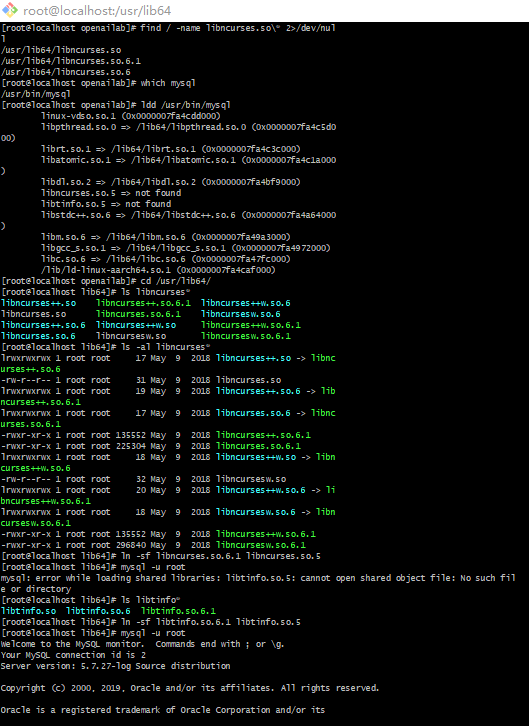
再次使用:mysql -u root 进行登录,登录成功。
到此这篇关于arm64架构下安装mysql5.7.22的全过程的文章就介绍到这了,更多相关arm64安装mysql5.7.22内容请搜索服务器之家以前的文章或继续浏览下面的相关文章希望大家以后多多支持服务器之家!
原文链接:https://www.cnblogs.com/ming-4/p/11690816.html
1.本站遵循行业规范,任何转载的稿件都会明确标注作者和来源;2.本站的原创文章,请转载时务必注明文章作者和来源,不尊重原创的行为我们将追究责任;3.作者投稿可能会经我们编辑修改或补充。











